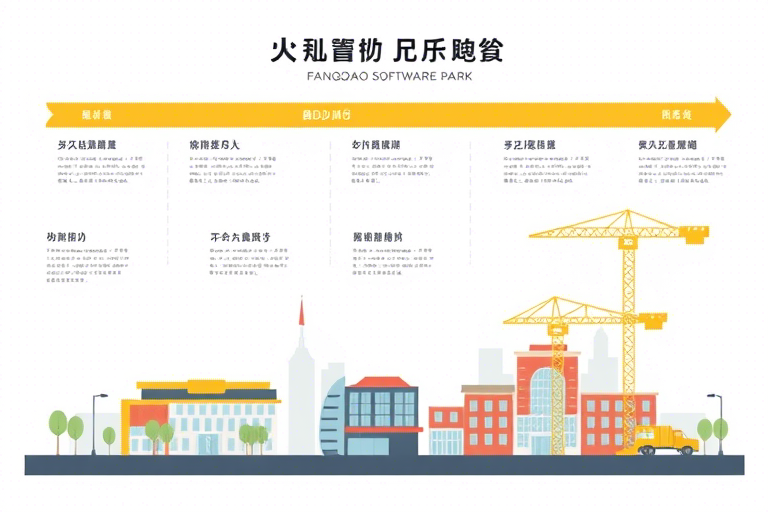p6项目管理软件数据库安装:如何正确配置Oracle或SQL Server环境?
在现代企业级项目管理中,Primavera P6作为行业领先的项目组合管理(PPM)平台,其稳定运行高度依赖于底层数据库的正确部署与优化。无论是新建项目还是迁移现有系统,数据库安装环节是整个P6实施流程中的关键第一步。本文将详细解析p6项目管理软件数据库安装的全过程,涵盖从环境准备、数据库创建、权限配置到验证测试的每一个步骤,并结合实际案例提供常见问题解决方案,帮助IT管理员和项目经理高效完成部署。
一、为什么p6数据库安装如此重要?
Primavera P6是一款基于客户端-服务器架构的应用程序,其核心数据存储在外部关系型数据库中(通常为Oracle或Microsoft SQL Server)。数据库不仅是存储项目计划、资源分配、进度跟踪等信息的容器,更是保障多用户并发访问、审计日志记录、数据备份恢复等功能的基础。如果数据库安装不当,可能导致以下严重后果:
- 性能瓶颈:数据库参数未优化导致查询响应缓慢,影响用户体验。
- 连接失败:权限不足或网络不通使P6客户端无法连接数据库。
- 数据丢失风险:未正确配置归档策略或备份机制,一旦发生故障难以恢复。
- 合规性问题:不符合企业安全规范(如最小权限原则),可能引发审计不通过。
二、安装前的准备工作
1. 确认硬件与操作系统要求
在开始安装之前,请确保目标服务器满足以下最低配置:
- CPU:至少4核,推荐8核以上以支持高并发用户。
- 内存:建议≥16GB RAM,对于大型项目库可提升至32GB。
- 磁盘空间:根据预期项目数量预留足够空间(建议初始容量500GB起步,后续按需扩展)。
- 操作系统:Windows Server 2016/2019/2022 或 Red Hat Enterprise Linux 7.x/8.x(视数据库类型而定)。
2. 下载并验证安装包
从Oracle官网或Bentley Systems官方渠道获取对应版本的数据库软件(如Oracle Database 19c或SQL Server 2019)及P6数据库脚本(通常包含在P6 Enterprise Project Portfolio Management安装包内)。务必检查文件哈希值或数字签名以防止篡改。
3. 规划数据库结构与命名规则
建议采用统一命名规范,例如:
- 数据库实例名:P6DB_
- 表空间名称:P6_DATA、P6_INDEX、P6_TEMP
- 用户账户:P6_USER(密码强度不低于8位含大小写字母+数字+特殊字符)
三、Oracle数据库安装详解(以19c为例)
1. 安装Oracle软件
- 运行Oracle Universal Installer (OUI),选择“Create and Configure a Database”选项。
- 设置全局数据库名(Global Database Name)为P6DB_PROD,SID为P6DB。
- 配置字符集为AL32UTF8(支持中文及其他多语言字符)。
- 启用自动内存管理(AMM)并分配合理内存(建议SGA=8GB,PGA=4GB)。
2. 创建P6专用表空间
CREATE TABLESPACE P6_DATA DATAFILE '/u01/app/oracle/oradata/P6DB/P6_DATA.dbf' SIZE 20G AUTOEXTEND ON NEXT 1G MAXSIZE UNLIMITED; CREATE TABLESPACE P6_INDEX DATAFILE '/u01/app/oracle/oradata/P6DB/P6_INDEX.dbf' SIZE 5G AUTOEXTEND ON NEXT 500M MAXSIZE UNLIMITED; CREATE TEMPORARY TABLESPACE P6_TEMP TEMPFILE '/u01/app/oracle/oradata/P6DB/P6_TEMP.dbf' SIZE 2G AUTOEXTEND ON NEXT 500M MAXSIZE UNLIMITED;
3. 创建P6数据库用户并授权
CREATE USER p6_user IDENTIFIED BY "YourStrongPassword!" DEFAULT TABLESPACE P6_DATA TEMPORARY TABLESPACE P6_TEMP QUOTA UNLIMITED ON P6_DATA; GRANT CONNECT, RESOURCE TO p6_user; GRANT CREATE SESSION, CREATE TABLE, CREATE VIEW, CREATE SEQUENCE, CREATE PROCEDURE TO p6_user;
4. 配置监听器和服务
编辑listener.ora文件,添加如下内容:
LISTENER =
(DESCRIPTION_LIST =
(DESCRIPTION =
(ADDRESS = (PROTOCOL = TCP)(HOST = your_server_ip)(PORT = 1521))
)
)
重启监听服务后,使用sqlplus测试连接:
sqlplus p6_user/YourStrongPassword@//your_server_ip:1521/P6DB_PROD
四、SQL Server数据库安装详解(以2019为例)
1. 安装SQL Server引擎
- 运行SQL Server Setup,选择“Database Engine Services”组件。
- 设置实例名称为P6Instance(避免默认实例冲突)。
- 选择混合模式身份验证(SQL Server和Windows双重认证)。
- 设置sa账户强密码(用于后续P6配置)。
2. 创建数据库及用户
USE master; GO CREATE DATABASE P6DB ON PRIMARY ( NAME = N'P6DB', FILENAME = N'C:\Program Files\Microsoft SQL Server\MSSQL15.P6Instance\MSSQL\DATA\P6DB.mdf', SIZE = 500MB, MAXSIZE = UNLIMITED, FILEGROWTH = 100MB) LOG ON ( NAME = N'P6DB_log', FILENAME = N'C:\Program Files\Microsoft SQL Server\MSSQL15.P6Instance\MSSQL\DATA\P6DB.ldf', SIZE = 100MB, MAXSIZE = 2000MB, FILEGROWTH = 50MB); GO
3. 创建登录账号并映射用户
USE P6DB; GO CREATE LOGIN p6_user WITH PASSWORD=N'YourStrongPassword!', CHECK_POLICY=ON; CREATE USER p6_user FOR LOGIN p6_user; EXEC sp_addrolemember 'db_datareader', 'p6_user'; EXEC sp_addrolemember 'db_datawriter', 'p6_user'; EXEC sp_addrolemember 'db_ddladmin', 'p6_user';
五、P6数据库初始化脚本执行
无论使用Oracle还是SQL Server,都需要运行P6提供的数据库初始化脚本(通常位于安装目录下的scripts文件夹中):
- Oracle脚本:p6_db_create_oracle.sql
- SQL Server脚本:p6_db_create_sqlserver.sql
执行方式如下:
- 打开SQL Developer(Oracle)或SQL Server Management Studio(SSMS)。
- 连接至刚刚创建的数据库实例。
- 运行相应脚本文件,观察是否有报错信息。
- 若脚本成功执行,会生成一系列表、索引、视图和存储过程。
六、常见问题排查与最佳实践
1. 连接失败怎么办?
- 检查防火墙是否开放端口(Oracle默认1521,SQL Server默认1433)。
- 确认数据库服务已启动(Windows下服务名为OracleService
或MSSQLSERVER)。 - 使用tnsping或ping命令测试网络连通性。
2. 权限不足提示如何处理?
- 重新授予必要的角色权限(如CONNECT、RESOURCE、db_ddladmin等)。
- 避免直接赋予sysdba权限,应遵循最小权限原则。
3. 性能调优建议
- 定期重建索引以减少碎片。
- 监控慢查询日志,优化频繁执行的SQL语句。
- 启用数据库压缩功能(Oracle Advanced Compression / SQL Server Data Compression)节省磁盘空间。
七、总结:成功的p6数据库安装要点
综上所述,p6项目管理软件数据库安装并非简单的一次性操作,而是需要严谨规划、细致执行的过程。成功的关键在于:
- 前期充分评估硬件资源与业务规模匹配度。
- 严格按照官方文档配置数据库环境与用户权限。
- 执行初始化脚本时保持耐心,及时处理错误日志。
- 部署完成后进行压力测试与性能验证。
- 建立完善的备份与恢复机制,确保数据安全。
只有当数据库基础稳固,P6才能真正发挥其强大的项目协同、风险预警和决策支持能力,助力企业在复杂项目环境中实现高效管理和持续增长。